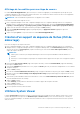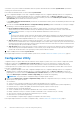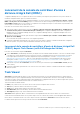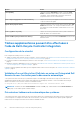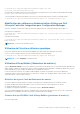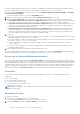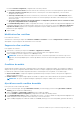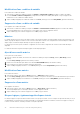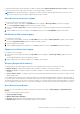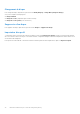Users Guide
Table Of Contents
- Dell Lifecycle Controller Integration version 3.0 pour Microsoft System Center Configuration Manager Guide de l’utilisateur
- Table des matières
- Présentation de Dell Lifecycle Controller Integration (DLCI) pour Microsoft System Center Configuration Manager
- Scénarios de cas d'utilisation
- Prérequis communs
- Modification et exportation du profil de configuration du BIOS d'un système
- Création, modification et enregistrement du profil RAID d'un système
- Comparaison et mise à jour de l'inventaire du micrologiciel
- Déploiement d’un système d’exploitation sur une collecte
- Exportation du profil de serveur vers la carte vFlash iDRAC ou le partage réseau
- Importation du profil du serveur à partir d'une carte vFlash iDRAC ou d'un partage réseau
- Affichage et exportation des journaux Lifecycle Controller
- Utilisation des profils NIC ou CNA
- Utilisation de Dell Lifecycle Controller Integration (DLCI)
- Gestion de licences pour DLCI
- Configuration de Dell Lifecycle Controller Integration à l'aide de Dell Connections License Manager
- Configuration des systèmes cibles
- Détection automatique et établissement de liaison
- Application de pilotes depuis la séquence de tâches
- Création d'un support de séquence de tâches (ISO de démarrage)
- Utilitaire System Viewer
- Configuration Utility
- Lancement de la console du contrôleur d'accès à distance intégré Dell (iDRAC)
- Task Viewer
- Tâches supplémentaires pouvant être effectuées à l'aide de Dell Lifecycle Controller Integration
- Configuration de la sécurité
- Validation d'un certificat client Dell émis en usine sur l'Integrated Dell Remote Access Controller pour la découverte automatique
- Pré-autoriser ladécouverte automatique des systèmes.
- Modification des références d'administration utilisées par Dell Lifecycle Controller Integration pour Configuration Manager
- Utilisation de l'interface utilisateur graphique
- Utilisation d'Array Builder (Générateur de matrice)
- Définition de règles à l'aide du Générateur de matrice
- Création d'un profil RAID à l'aide d'Array Builder (générateur de matrice)
- À propos de la création du Générateur de matrice
- Contrôleurs
- Ajout d'un contrôleur
- Modification d'un contrôleur
- Suppression d'un contrôleur
- Conditions de variable
- Ajout d'une nouvelle condition de variable
- Modification d'une condition de variable
- Suppression d'une condition de variable
- Matrices
- Ajout d'une nouvelle matrice
- Modification d'une matrice
- Suppression d'une matrice
- Disques logiques, également appelés disques virtuels
- Ajout d'un nouveau lecteur logique
- Modification d'un lecteur logique
- Suppression d'un lecteur logique
- Disques (disques de la matrice)
- Ajout d'un nouveau disque
- Changement de disque
- Suppression d'un disque
- Importation d'un profil
- Utilisation de Configuration Utility
- Création d'un support de démarrage Lifecycle Controller
- Configuration du matériel et déploiement du système d'exploitation
- Déploiement de systèmes d'exploitation
- Configuration du matériel et workflow de déploiement du système d’exploitation
- Mise à jour du micrologiciel au cours du déploiement du système d'exploitation
- Configuration du matériel au cours du déploiement du système d'exploitation
- Configuration de RAID
- Application d'un profil NIC ou CNA à une collection
- Application d'un profil integrated Dell Remote Access Controller à une collection
- Comparer et mettre à jour l'inventaire du micrologiciel pour les systèmes d'une collection
- Affichage de l'inventaire du matériel
- Vérification de la communication avec Lifecycle Controller
- Modification des identifiants sur les Lifecycle Controller
- Affichage et exportation des journaux Lifecycle Controller d'une collection
- Restauration de la plateforme pour une collection
- Comparaison des profils NIC ou CNA par rapport aux systèmes d'une collection
- Utilisation de l'utilitaire Importer un serveur
- Utilisation de l'utilitaire System Viewer
- Visualisation et modification de la configuration BIOS
- Visualisation et configuration RAID
- Configuration des profils iDRAC pour un système
- Configuration des NIC et CNA d'un système
- Comparaison et mise à jour de l'inventaire du micrologiciel
- Comparaison du profil de configuration matérielle
- Affichage des journaux Lifecycle Controller
- Afficher l'inventaire du matériel pour le système.
- Restauration de plateforme d'un système
- Dépannage
- Configuration des services Web d'approvisionnement Dell sur IIS
- Spécifications relatives à la configuration réseau de la détection automatique Dell
- Mise à niveau ou correction de problèmes
- Dépannage de l'affichage et de l'exportation des journaux Lifecycle Controller
- Problèmes et solutions
- Échec du démarrage des pilotes réseau
- Problème 2
- Problème 3
- Problème 4
- Problème 5
- Problème 6
- Problème 7
- Problème 8 :
- Problème 9
- Problème 10
- Problème 11
- Problème 12
- Problème 13
- Problème 14
- Problème 15
- Échec d'accès au partage CIFS à l'aide du nom d'hôte
- Problème 17
- Problème 18
- Problème 19
- Problème 20
- Problème 22
- Problème 22
- Messages d'état de Dell Connections License Manager
- Le déploiement d'ESXi ou de RHEL sur les systèmes Windows les déplace vers la collection ESXi ou RHEL, mais ne peut pas être supprimé à partir de la collection Windows gérée
- Documentation et ressources connexes
La fenêtre Controller Configuration (configuration des contrôleurs) s'affiche.
3. Sous Controller Selection Criteria (critères de sélection des contrôleurs), effectuez votre sélection parmi les options suivantes :
● Select the controller located in slot (sélectionner le contrôleur qui se trouve dans l'emplacement) : entrez le numéro
d'emplacement du contrôleur.
● Select any controller with (sélectionner un contrôleur avec)<exactement, au moins> <nombre> disks attached (disques
connectés) : définir une règle permettant de sélectionner un contrôleur qui dispose du nombre exact de disques que vous avez
sélectionnés ou plus.
● Select all remaining controllers in the system regardless of configuration (sélectionner tous les contrôleurs restants
du système, indépendamment de la configuration)
4. Sous Variable Matching Criteria (variable correspondant aux critères) : vous pouvez définir une règle permettant d'appliquer cette
configuration uniquement si elle correspond à certains critères que vous avez sélectionnés. Sélectionnez Apply this configuration
only when the variable (appliquer cette configuration uniquement lorsque la variable) afin d'activer les options permettent de
paramétrer les règles à appliquer.
5. Cliquez sur OK.
Modification d'un contrôleur
Pour modifier un contrôleur :
Sélectionnez le contrôleur, puis cliquez sur Contrôleurs > Modifier le contrôleur. La fenêtre Configuration du contrôleur s'affiche
dans laquelle vous pouvez apporter des modifications à votre contrôleur.
Suppression d'un contrôleur
Pour supprimer un contrôleur :
1. Sélectionnez le contrôleur, puis cliquez sur Controllers > Supprimer le contrôleur .
Un avertissement signalant que toutes les matrices et tous les disques reliés seront supprimés s'affiche.
2. Cliquez sur Oui pour effectuer la suppression ou sur Non pour annuler.
REMARQUE :
Au moins un contrôleur est requis sur le serveur. Si le système comprend un seul contrôleur et que vous le
supprimez, un message indiquant que le contrôleur par défaut a été inséré en raison de la suppression du dernier contrôleur
s'affiche.
Conditions de variable
Afin de permettre l'utilisation de la même configuration RAID au sein de plusieurs configurations logiques, une évaluation de variable est
déployée de sorte qu'une configuration différente dédiée aux matrices et disques logiques puisse être appliquée à différentes situations.
Les éléments de condition de variable comprennent des matrices et des disques de secours globaux, et sont de deux types :
● Aucune variable définie : il s'agit de la configuration par défaut insérée pour chaque contrôleur ; elle ne peut être supprimée ni
déplacée de la dernière position.
● Variables définies : il s'agit de l'étape à laquelle une variable est comparée à une valeur à l'aide de l'un des opérateurs prédéfinis.
REMARQUE : DLCI pour Configuration Manager ne prend pas en charge les variables créées en format codé.
Ajout d'une nouvelle condition de variable
Pour ajouter une nouvelle condition de variable :
1. Sous un contrôleur intégré, développez Embedded Controller (contrôleur intégré), puis sélectionnez [No variable conditions
defined] ([aucune condition de variable définie]).
2. Cliquez sur Variables → New Variable Condition (nouvelle condition de variable).
La fenêtre Variable Condition Configuration (configuration de la condition de variable) s'affiche.
3. Sous Variable Matching Criteria (variable correspondant aux critères) : vous pouvez définir une règle permettant d'appliquer cette
variable uniquement si elle correspond à certains critères que vous avez sélectionnés.
4. Cliquez sur OK pour appliquer la condition de variable ou sur Cancel (annuler) pour revenir à Array Builder (générateur de matrice).
Utilisation de Dell Lifecycle Controller Integration (DLCI)
27